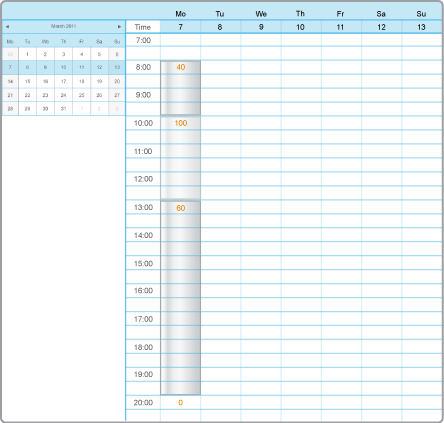Ratgeber
Ein wöchentliches Ereignis bearbeiten
Sie können ein wöchentliches Ereignis bearbeiten, um die Informationen über ein wöchentliches Ereignis an einem einzigen Tag zu ändern.
Wählen Sie in WebStation im Systembaum -Fenster den Zeitplan, den Sie bearbeiten möchten.
Navigieren Sie in dem Zeitplan -Arbeitsbereich zu dem Ereignis, das Sie bearbeiten möchten.
action_zoom_plus_stroke 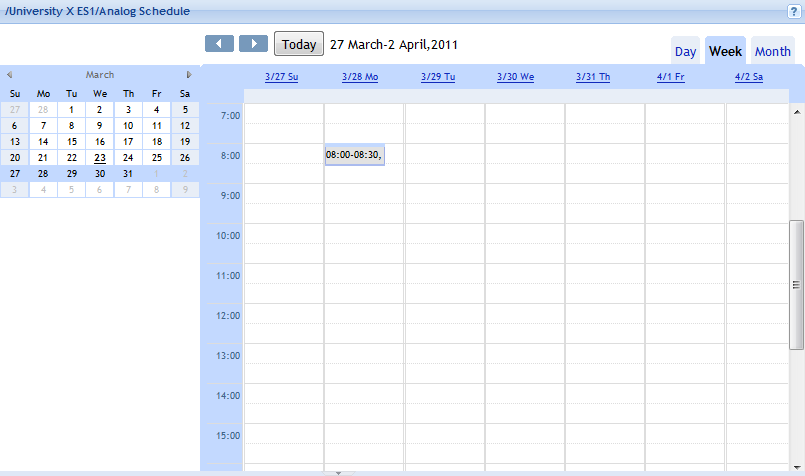
Klicken Sie in dem Ereignis-Raster das wöchtentliche Ereignis, das Sie bearbeiten möchten.
Bearbeiten Sie die Eigenschaften.
action_zoom_plus_stroke 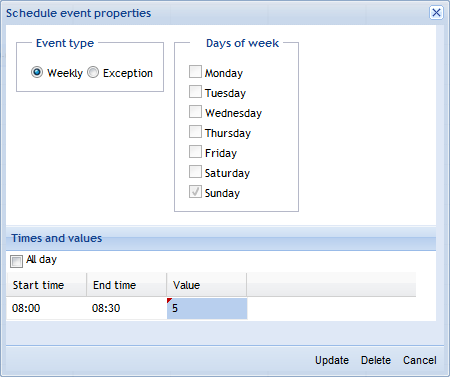
Tabelle: Dialogfeld Zeitplanereignis-Eigenschaften – Wochenansicht
Komponente
Beschreibung
Ereignistyp
Klicken Sie Wöchentlich , um einen Ereignistyp für das wöchentliche Ereignis zu bestimmen.
Ganzer Tag
Wählen Sie Ganzer Tag für ein Ereignis, das den ganzen Tag andauert.
Startzeit
Machen Sie einen Doppelklick und geben Sie eine Startzeit für das Ausnahmeereignis ein.
Stoppzeit
Machen Sie einen Doppelklick und geben Sie eine Stoppzeit für das Ausnahmeereignis ein.
Wert
Machen Sie einen Doppelklick und geben Sie einen Wert für das Ausnahmeereignis ein.
Klicken Sie Aktualisieren .
HinweisUm Ihnen zu helfen Fehler zu vermeiden, warnt Sie WebStation, wenn Sie Änderungen im Zeitplan oder Kalender für das heutige Datum vornehmen.
 Wöchentliche Ereignisse in WebStation
Wöchentliche Ereignisse in WebStation
 Ausnahmeereignisse in WebStation
Ausnahmeereignisse in WebStation
 Zeitplan-Editor in WebStation
Zeitplan-Editor in WebStation
 Werkzeugleiste Zeitplan-Arbeitsbereich
Werkzeugleiste Zeitplan-Arbeitsbereich
 Zeitplan-Arbeitsbereich
Zeitplan-Arbeitsbereich
 Dialogfeld Zeitplanereignis-Eigenschaften – Wochenansicht
Dialogfeld Zeitplanereignis-Eigenschaften – Wochenansicht
 Ein wöchentliches Ereignis hinzufügen
Ein wöchentliches Ereignis hinzufügen
 Die Startzeit für ein Zeitplanereignis bearbeiten
Die Startzeit für ein Zeitplanereignis bearbeiten
 Die Endzeit für ein Zeitplanereignis bearbeiten
Die Endzeit für ein Zeitplanereignis bearbeiten